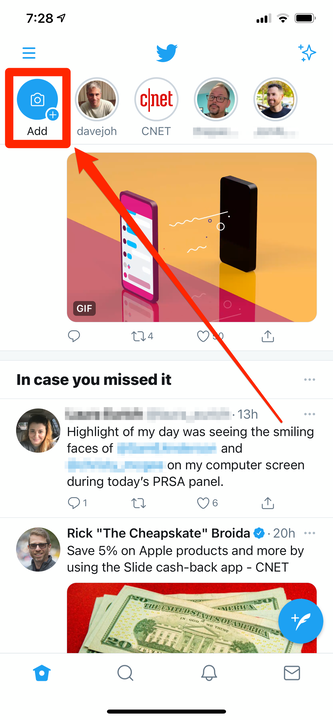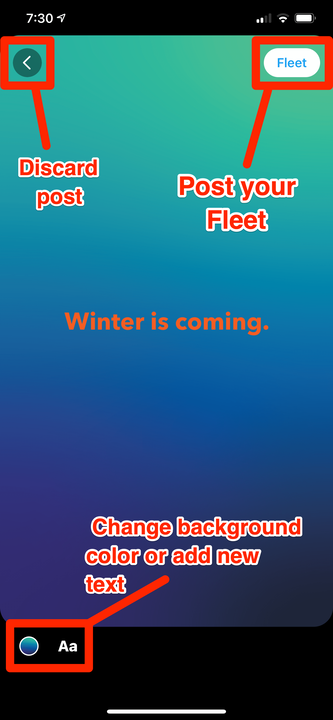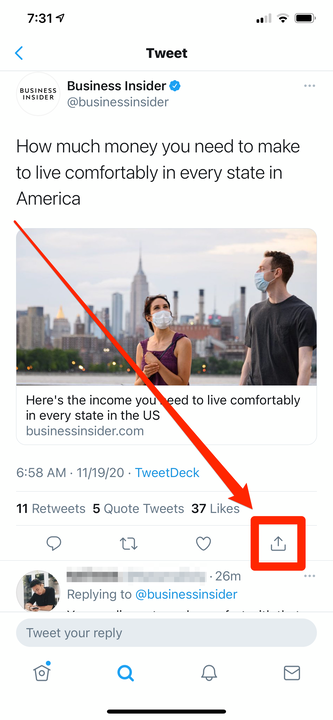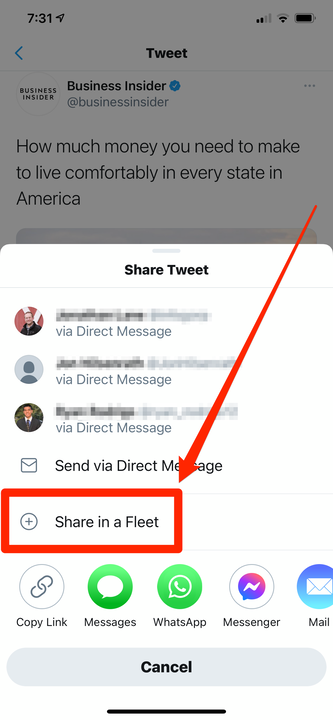Как опубликовать информацию о флоте в Твиттере двумя способами
- Чтобы опубликовать автопарк в Твиттере, откройте мобильное приложение и нажмите «Добавить» в верхнем левом углу.
- Вы также можете прикрепить существующий твит к автопарку, открыв меню «Поделиться» этого твита.
- Когда вы публикуете автопарк, у вас будет возможность загрузить изображение, видео или просто использовать текст.
- Автопарки можно публиковать и просматривать только в мобильном приложении Twitter.
Твиттер наконец-то запустил флоты — функцию, которую он объявил и оттачивал большую часть 2020 года. Флоты — это твиты без ограничения количества символов, которые длятся всего один день, но прикрепляются к верхней части каналов ваших подписчиков.
Если вы когда-либо использовали истории в Instagram или Snapchat, это, по сути, одно и то же. Вы можете добавлять текст, изображения и видео или настоящие твиты.
В настоящее время автопарки доступны только в мобильном приложении Twitter для устройств iPhone, iPod и Android. К счастью, создавать и просматривать парки легко.
Как опубликовать флот в Твиттере
Есть два способа опубликовать флот — опубликовать исходный флот и поделиться существующим твитом как флотом.
Как разместить оригинальный автопарк
1 Запустите приложение Twitter, а затем нажмите «Добавить» в самом верхнем левом углу экрана. Он будет слева от автопарков, опубликованных пользователями, на которых вы подписаны.
Вы можете увидеть флоты людей, на которых подписаны, в верхней части экрана и создать свой собственный с помощью кнопки «Добавить».
2 Вы попадете на экран, где сможете создать свой флот. В нижней части экрана выберите, как вы хотите это сделать — вы можете выбрать между:
- Text, который просто позволит вам размещать текст на цветном фоне.
- Фотопленка или Галерея, которые позволят вам выбрать фото или видео, сохраненное на вашем телефоне. Если вы выберете видео продолжительностью более 30 секунд, вам придется вырезать 30-секундный клип из видео, чтобы поделиться им.
- Захват, который позволит вам сделать новую фотографию.
- Видео, которое позволит вам снять новое видео. Видео вашего автопарка может длиться до 30 секунд.
3 Вы можете добавить текст, нажав на место на экране, где вы хотите написать. Пока вы печатаете, вы можете настроить стиль и цвет текста с помощью панели инструментов над клавиатурой. Нажмите «Готово», когда закончите печатать.
4 Если вы добавили текст, вы можете увеличить или уменьшить его, сводя пальцы, как если бы вы увеличивали или уменьшали масштаб фотографии. Вы также можете перетащить его в любое место на экране.
5 Если в вашем автопарке есть пустое место, вы можете нажать цветную точку в левом нижнем углу, чтобы изменить цвет фона. Коснитесь значка «Аа», чтобы создать больше текста.
6 Когда вы закончите, нажмите «Флот» в правом верхнем углу, чтобы опубликовать свой флот. Вы также можете нажать стрелку в левом верхнем углу, чтобы отказаться от него.
Вы можете настроить свой флот несколькими способами перед его отправкой.
Как быстро твитнуть
Вы можете не только создавать оригинальные флоты, но и Twitter позволяет превратить существующий твит в парк с комментариями. Вы можете поделиться чужим твитом или своим собственным.
1 Откройте твит, который вы хотите превратить во флот.
2 Коснитесь значка «Поделиться» под твитом справа от кнопки «Нравится». Он выглядит как коробка со стрелкой, указывающей вверх, выходящей из нее.
Используйте кнопку «Поделиться» справа от кнопки «Нравится».
3 Во всплывающем меню «Поделиться» коснитесь «Поделиться в группе».
Нажмите «Поделиться во флоте», чтобы превратить твит во флот.
4 Твит теперь будет превращен в флот — вы по-прежнему можете добавлять текст и редактировать его цвет, стиль, размер и размещение. Вы также можете изменить цвет фона, используя цветную точку в левом нижнем углу.
5 Когда вы закончите, нажмите «Флот» в правом верхнем углу, чтобы опубликовать свой флот.